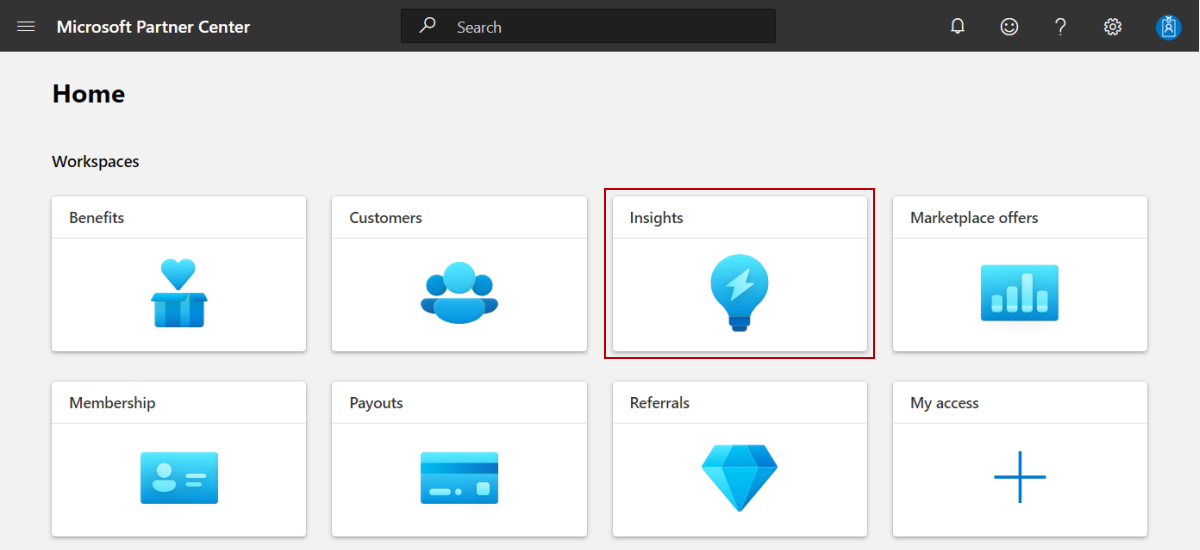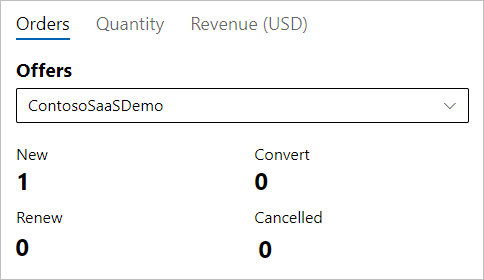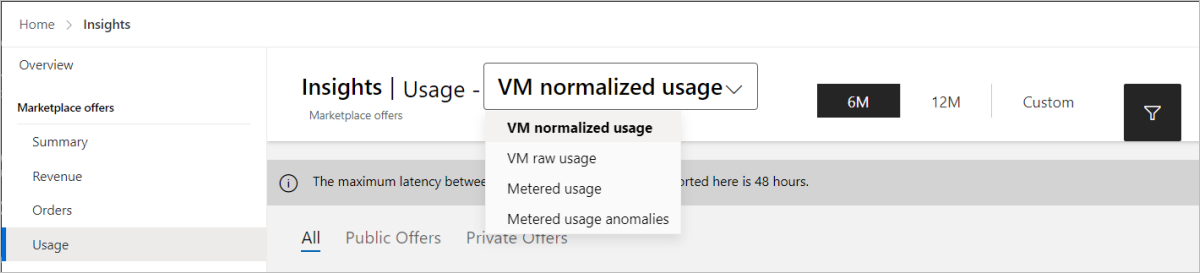Prueba de un plan de SaaS
En este artículo se explica cómo probar una oferta de software como servicio (SaaS) en versión preliminar.
Estas son algunas instrucciones generales que debe tener en cuenta al probar la oferta.
- Si la oferta de SaaS admite la facturación de uso medido mediante el servicio de medición del marketplace comercial, revise y siga los procedimientos recomendados de prueba que se detallan en API de facturación de uso medido del marketplace.
- Revise y siga las instrucciones de prueba de Implementación de un webhook en el servicio SaaS para asegurarse de que la oferta se integra correctamente con las API.
- Si el paso de validación de la oferta dio lugar a advertencias, aparece un vínculo Ver informe de validación en la página Información general de la oferta. Asegúrese de revisar el informe y solucionar los problemas antes de seleccionar el botón Publicar. De lo contrario, es muy probable que se produzca un error en la certificación y se retrase la publicación de la oferta.
- Si necesita realizar cambios después de obtener una vista previa y probar la oferta, puede editar y volver a enviar para publicar una nueva versión preliminar. Para obtener más información, consulte Actualizar una oferta existente en el mercado comercial.
Nota
En este ejemplo, se usa el acelerador de SaaS para la página de aterrizaje.
Comprobación de la compra de un plan de prueba privado
Los publicadores pueden usar Marketplace comercial para comprobar la compra de un plan de prueba.
Inicie sesión en Centro de socios.
En la página Inicio, seleccione el icono Insights.
En el menú de la izquierda, seleccione Pedidos.
En la esquina superior derecha, seleccione el icono de filtro y filtre por Nombre de la oferta. El Pedidos por ofertas widget muestra el número de suscripciones que se compran. Aumenta el número total de pedidos nuevos.
Nota
Los pedidos de oferta pueden tardar hasta 48 horas en aparecer en el informe.
En el panel de navegación de la izquierda, seleccione Descargas.
En la lista Tipo de informe, seleccione Pedidos.
En la lista Seleccionar período de tiempo, seleccione 3 meses.
En Extensión de archivo, seleccione CSV.
Seleccione Generar.
Descargue . Archivo CSV y compruebe que la nueva suscripción para el plan de prueba se muestra en el informe.
Enviar evento de uso medido
Si el plan de prueba está configurado para enviar eventos de uso, es importante probar el uso del plan medido mediante el envío de eventos medidos a Marketplace Metered API. Este es un ejemplo de cómo enviar eventos de uso medido mediante una herramienta que puede enviar solicitudes HTTP para probar la solución, por ejemplo:
Visual Studio Code con una extensión de Visual Studio Marketplace
-
Precaución
En escenarios en los que tiene datos confidenciales, como credenciales, secretos, tokens de acceso, claves de API y otra información similar, asegúrese de usar una herramienta que proteja los datos con las características de seguridad necesarias, que funcione sin conexión o localmente, no sincronice los datos en la nube y no necesite que inicie sesión en una cuenta en línea. De este modo, se reduce el riesgo de exponer datos confidenciales al público.
Al probar el uso medido, se recomienda enviar más que el número de eventos de uso cubiertos por la tarifa base y, a continuación, comprobar que solo se envía el número de eventos de uso que superan la tarifa base a Microsoft.
Enviar una solicitud
Con una herramienta de API que puede enviar solicitudes HTTP para probar la solución, envíe un cuerpo de solicitud como el que se muestra en este ejemplo.
Ejemplo de cuerpo de la solicitud:
{
"resourceId": <guid>, // unique identifier of the resource against which usage is emitted.
"quantity": 5.0, // how many units were consumed for the date and hour specified in effectiveStartTime, must be greater than 0 or a double integer
"dimension": "dim1", // custom dimension identifier
"effectiveStartTime": "2018-12-01T08:30:14", // time in UTC when the usage event occurred, from now and until 24 hours back
"planId": "plan1", // id of the plan purchased for the offer
}
Parámetros de consulta:
| Parámetro | Comentario |
|---|---|
| resourceId | Este es el identificador de suscripción de SaaS. |
| quantity | Puede escribir 1 para cantidad como valor de prueba. |
| dimension | Escriba el nombre de la dimensión definida en el plan medido. |
| planId | Escriba el id. del plan de uso medido |
Visualización de la respuesta
Debe recibir una respuesta como la que se muestra en este ejemplo.
Ejemplo de carga de respuesta:
{
"usageEventId": <guid>, // unique identifier associated with the usage event in Microsoft records
"status": "Accepted" // this is the only value in case of single usage event
"messageTime": "2020-01-12T13:19:35.3458658Z", // time in UTC this event was accepted
"resourceId": <guid>, // unique identifier of the resource against which usage is emitted. For SaaS it's the subscriptionId.
"quantity": 5.0, // amount of emitted units as recorded by Microsoft "dimension":
"dim1", // custom dimension identifier
"effectiveStartTime": "2018-12-01T08:30:14", // time in UTC when the usage event occurred, as sent by the ISV
"planId": "plan1", // id of the plan purchased for the offer
}
Para más información sobre el envío de eventos de uso medido, vea API de facturación de uso medido de marketplace.
Comprobación de la información de uso medido
En la página Inicio, seleccione el icono Insights.
En el menú de la izquierda, seleccione Uso.
En la lista en la parte superior de la página, seleccione De uso medido.
En la lista Alias de oferta, seleccione el nombre de la oferta.
En la lista Id. de medidor, seleccione un id. de dimensión (medidor) que haya escrito en el plan. El uso medido se muestra en el widget Uso medido.
Nota
Debería ver solo el uso medido que excede la tarifa básica.
Descargar informe
Nota
Los pedidos de oferta pueden tardar hasta 48 horas en aparecer en el informe.
En el panel de navegación de la izquierda, seleccione Descargas.
En la lista Tipo de informe, seleccione Uso.
En la lista Seleccionar período de tiempo, seleccione 3 meses.
En Extensión de archivo, seleccione CSV.
Seleccione Generar.
Descargue . Archivo CSV y compruebe que la nueva suscripción para el plan de prueba se muestra en el informe.